장치 관리자 오류1 코드1 수정 방법: 손쉬운 해결책
장치 관리자 오류1 코드1을 해결하는 몇 가지 효과적인 방법과 해결책 소개
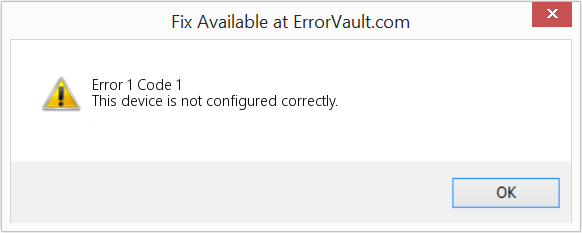
장치 관리자 오류1 코드1 해결을 위한 단계
장치 관리자 오류1 코드1은 컴퓨터 사용 중 불편을 일으킬 수 있는데, 이에 대한 몇 가지 간단한 해결책을 제시합니다. 아래는 효과적인 단계들입니다.
방법 1: 컴퓨터 재부팅
장치 관리자 오류가 발생했을 때 가장 간단한 해결책은 컴퓨터를 재부팅하는 것입니다. 이는 기기 문제를 해결하는 데 도움이 될 수 있습니다.
방법 2: 드라이버 업데이트 또는 재설치
컴퓨터 변경 시 드라이버가 문제를 일으킬 수 있습니다. 장치 관리자를 열어 문제가 있는 드라이버를 찾아 마우스 오른쪽 버튼으로 클릭한 후, 드라이버를 업데이트하거나 재설치할 수 있습니다.
방법 3: 드라이버 롤백
장치 관리자에서 문제가 있는 드라이버를 찾아 마우스 오른쪽 버튼으로 클릭하고, 속성을 클릭한 후, 드라이버 탭으로 이동합니다. 드라이버 롤백 버튼이 표시되면 클릭하여 이전에 설치된 드라이버 소프트웨어로 롤백할 수 있습니다.
방법 4: 시스템 복원 사용
Windows 10의 경우, 시작 버튼을 마우스 오른쪽 버튼으로 클릭하고 시스템을 클릭한 후, 시스템 및 보안 > 시스템 > 시스템 보호로 이동하여 시스템 복원을 실행할 수 있습니다.
방법 5: Windows 업데이트 설치
Windows 업데이트를 확인하고 최신 업데이트를 설치하는 것도 도움이 될 수 있습니다. 시작을 클릭하고 업데이트를 검색하여 최신 업데이트를 설치합니다.
방법 6: 다른 장치 제거
주변 장치가 문제를 일으킬 수 있으므로, 오류가 발생한 경우 관련 장치의 플러그를 뽑은 후 컴퓨터를 재부팅해 보세요.
이러한 단계들을 차례로 시도하면 장치 관리자 오류 코드 1을 해결하는 데 도움이 될 것입니다.
주요 키워드로 구성된 섹션들
1. 컴퓨터 재부팅
컴퓨터를 재부팅하는 방법은 간단하지만 효과적입니다. 장치 관리자 오류 코드 1에 대한 해결책 중 하나로 꼽힙니다.
2. 드라이버 업데이트
컴퓨터 변경 시 드라이버 업데이트는 중요한 단계입니다. 최신 드라이버로 업데이트하면 문제를 빠르게 해결할 수 있습니다.
3. 드라이버 롤백
드라이버 롤백은 이전 드라이버 버전으로 복구하는 유용한 기능입니다. 문제가 생겼을 때 적용해 보세요.
4. 시스템 복원
Windows 10의 시스템 복원은 컴퓨터를 이전 상태로 되돌릴 수 있는 강력한 도구입니다. 장치 관리자 오류에 유용합니다.
5. Windows 업데이트
최신 Windows 업데이트를 설치하면 보안 및 성능 문제를 개선할 수 있습니다. 장치 관리자 오류 코드 1에 대한 해결책 중 하나입니다.
6. 다른 장치 제거
주변 장치가 문제를 일으킬 수 있습니다. 관련 장치의 연결을 해제하고 컴퓨터를 재부팅하여 확인하세요.
자주 묻는 질문과 답변
1. Q: 장치 관리자 오류1 코드1이 해결되지 않을 경우 어떻게 해야 하나요?
A: 만약 위의 단계들이 문제를 해결하지 못한다면, 전문가의 도움을 받거나 컴퓨터를 리셋해 보세요.
2. Q: 드라이버 업데이트 후 문제가 여전히 발생하면 어떻게 해야 하나요?
A: 해당 드라이버의 공식 웹사이트에서 직접 최신 버전을 다운로드하거나 기존 버전으로 롤백하세요.
3. Q: 시스템 복원 시 데이터가 손실되나요?
A: 시스템 복원은 시스템 파일을 이전 상태로 복구하므로 개인 데이터는 보존됩니다.
🚩결론
장치 관리자 오류1 코드1은 짜증나는 문제일 수 있지만, 위에서 소개한 단계들을 차례로 시도하면 대부분의 경우에 문제가 해결될 것입니다. 컴퓨터 사용 중 문제가 계속되면 전문가의 도움을 받는 것이 좋습니다. 정확한 해결책을 찾아 즐거운 컴퓨팅을 누려보세요.
'IT' 카테고리의 다른 글
| Windows 10 버전 21H2: 종료와 업그레이드에 대한 모든 것 (0) | 2024.05.14 |
|---|---|
| 윈도우 11 설정: 인터넷 연결 없이 시작하기 (0) | 2024.03.02 |
| Windows 10 Pro PC의 Windows 11 업그레이드 초대 (0) | 2024.03.02 |
| 노트북 CMOS 패스워드 분실 시 대처 방법 (1) | 2024.01.23 |
| Universal Media Creation Tool을 사용하여 Windows 11 버전 23H2를 다운로드할 수 있습니다 (0) | 2024.01.05 |
| 안전한 온라인 생활을 위한 필수 보안 수칙 10가지 (0) | 2024.01.03 |
| Windows 10 보안 업데이트: 비용, ESU, 그리고 미래 (4) | 2023.12.06 |
| Windows 시스템 오류5 (ERROR_ACCESS_DENIED) 해결 방법 (0) | 2023.12.06 |


댓글